Jak podłączyć router z modemem lub terminalem optycznym (GPON)?

- 4082
- 151
- Hilarion Jarosz
Jak podłączyć router z modemem lub terminalem optycznym (GPON)?
Szczegółowe instrukcje podłączania routera z modemem lub terminalem optycznym. Informacje te będą przydatne, jeśli Twój Internet jest podłączony za pośrednictwem linii telefonicznej (modem ADSL) lub za pomocą technologii PON, za pośrednictwem optyki.
Podczas łączenia się z Internetem, jedna z tych metod zwykle ustawia swój modem, router lub konwerter medialny. Ale bardzo często ten sprzęt jest bardzo ograniczony w swojej funkcjonalności, bez możliwości dystrybucji Wi-Fi lub wcale nie jest odpowiednia do jednoczesnego łączenia kilku urządzeń z Internetem. Problem ten można rozwiązać, łącząc się z modemem ADSL lub GPON (Gepon) regularny router Wi-Fi. Router może być dowolny: TP-Link, Asus, D-Link, Keenetic, Tend, Netis, Xiaomi, Huawei itp. D. Jeśli jeszcze nie kupiłeś routera, moje zalecenia dotyczące wyboru routera Wi-Fi mogą się przydać.
Na przykład mam optyczny Internet. Jest podłączony przez kabel optyczny, który wchodzi do konwertera multimediów, a już z niego router Wi-Fi jest z niego podłączony przez kabel sieciowy. Mówiąc dokładniej, mam połączony system siatki Wi-Fi, ale w tym przypadku nie ma to znaczenia. To wygląda tak: Zamiast konwertera mediów możesz mieć modem lub terminal optyczny (jeden z popularnych - Huawei HG8245), który został zainstalowany przez dostawcę Internetu. Urządzenia te mogą być jak zwykłe routery, z obsługą Wi-Fi, kilkoma portów LAN itp. D. Ale nawet dodatkowy router Wi-Fi jest bardzo często z nimi połączony. Zwykle z tych powodów:
Zamiast konwertera mediów możesz mieć modem lub terminal optyczny (jeden z popularnych - Huawei HG8245), który został zainstalowany przez dostawcę Internetu. Urządzenia te mogą być jak zwykłe routery, z obsługą Wi-Fi, kilkoma portów LAN itp. D. Ale nawet dodatkowy router Wi-Fi jest bardzo często z nimi połączony. Zwykle z tych powodów:
- Dostawca ustawia prosty terminal subskrybenta, jak w moim przypadku. Nie ma obsługi Wi-Fi i tylko jednego portu LAN. Oznacza to, że tylko jedno urządzenie można do niego podłączyć, a następnie kablem. Aby dystrybuować Internet dla wszystkich urządzeń w domu, w tym Wi-Fi, musisz podłączyć router z terminalem optycznym.
- Jeśli zainstalowany jest normalny modem ADSL lub router GPON, nie wszyscy będą mieli wystarczającą wydajność, promień sieci Wi-Fi (jeśli ją obsługuje), liczba portów Ethernet itp. D. Łączenie własnego routera z modemem dostawcy rozwiązuje te problemy.
- Zainstalowany modem jest technicznie przestarzały. Na przykład nie obsługuje zakresu Wi-Fi 5 GHz, nie ma obsługi standardu Wi-Fi 6, nie ma portu USB, powolnych portów Ethernet itp. D.
- W większości przypadków sprzęt zainstalowany przez dostawcę jest znacznie gorszy od nowoczesnych routerów w zestawie funkcji oprogramowania. Na przykład nie ma zarządzania za pośrednictwem aplikacji z telefonu, wsparcia sieci Wi-Fi gości, różnych filtrów i kontroli rodzicielskiej, przestarzałych ustawień bezpieczeństwa bezprzewodowego itp. D. A wszystko to jest dostępne nawet w ramach budżetu Wi-Fi.
Opcje podłączania routera Wi-Fi z modemem, PON terminal, konwertera mediów
- Na kablu w zwykłym router Wi-Fi.
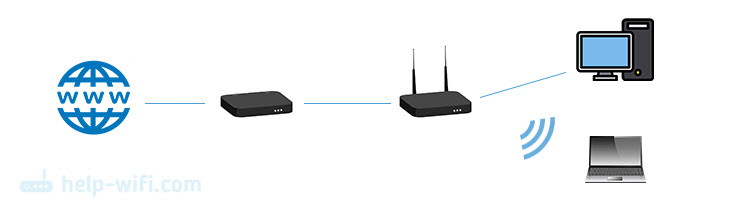 Jest to najpopularniejszy sposób, w jaki najprawdopodobniej użyjesz. Router łączy się z modemem przez kabel sieciowy i tworzy osobną sieć domową. Serwer DHCP działa na routerze i rozpowszechnia urządzenia podłączone adresem IP.
Jest to najpopularniejszy sposób, w jaki najprawdopodobniej użyjesz. Router łączy się z modemem przez kabel sieciowy i tworzy osobną sieć domową. Serwer DHCP działa na routerze i rozpowszechnia urządzenia podłączone adresem IP. - Przez kabel w punkcie dostępu. W tym trybie serwer DHCP jest odłączony na routerze, adresy IP są zaangażowane w serwer DHCP na modemie, do którego podłączony jest router. Zalecam użycie tej metody tylko wtedy, gdy urządzenia (według kabla lub Wi-Fi) są podłączone do modemu/terminala) i potrzebujesz tych urządzeń i urządzeń podłączonych do routera, znajdują się w tej samej sieci lokalnej. Nie widzę innych powodów, aby użyć tej metody.
- Przez Wi-Fi w trybie WISP lub wzmacniacz Wi-Fi. Nie najpopularniejszy sposób, ale może się przydać. Zwłaszcza w przypadku, gdy nie ma możliwości położenia kabla z modemu na router lub umieszczenie routera obok modemu. Aby podłączyć router i modem Wi-Fi, modem (router GPON) musi dystrybuować sieć Wi-Fi. W moim przypadku jest to niemożliwe, ponieważ zwykły konwerter mediów jest instalowany bez Wi-Fi.
Przechodzimy do połączenia i konfiguracji.
Podłączenie routera z modemem (ADSL, GPON) przez LAN
Sam modem lub terminal optyczny musi być już podłączony i skonfigurowany. Musi dać Internet. Być może niektóre urządzenia zostały już z tym połączone. Zwykle nie musisz zmieniać ustawień modemu. Założymy tylko router. Pokażę na przykładzie routera TP-Link.
Co powinno być zrobione:
- Zresetuj ustawienia routera. To nie jest obowiązkowy krok. Ale jeśli niektóre ustawienia zostały już zmienione na routerze, lepiej je upuścić. Lub wróć do tego elementu, jeśli masz jakieś problemy w procesie ustawiania. Przywróć ustawienia fabryczne i zacznij od nowa.
- Przejdź do ustawień routera i zmień jego adres IP. Jest to konieczne, aby wykluczyć konflikt adresów IP między routerem a modemem. Zwykle adres IP ma 192.168.1.1 lub 192.168.0.1, a w modemie lub terminale może być taki sam.
Zwykle możesz zmienić adres IP w sekcji Lan (Sieć domowa). Zainstaluj na przykład adresy IP 100.100.1.1. Zapisz ustawienia i uruchom ponownie router. Po ponownym uruchomieniu Ustawienia routera będą dostępne na nowym adresie IP (Mam 100.100.1.1).
Zapisz ustawienia i uruchom ponownie router. Po ponownym uruchomieniu Ustawienia routera będą dostępne na nowym adresie IP (Mam 100.100.1.1). - Za pomocą kabla sieciowego podłącz router do modemu. W modemie kabel musi być podłączony do Port LAN, I na routerze w WAN Port (Internet).
 Router musi natychmiast połączyć się z Internetem za pośrednictwem modemu i rozpowszechniać go do innych urządzeń.
Router musi natychmiast połączyć się z Internetem za pośrednictwem modemu i rozpowszechniać go do innych urządzeń. - Pozostaje tylko po to, aby ponownie wejść do ustawień routera (na adres, który zainstalowaliśmy w drugim etapie tej instrukcji), a jeśli to konieczne, skonfiguruj sieć Wi-Fi. Zmień nazwę sieci bezprzewodowej i hasła.
Jeśli po podłączeniu routera z modemem Internet za pośrednictwem routera nie działa, Sprawdź te trzy punkty:
- Czy Internet działa z modemu za pośrednictwem kabla, który podłączyłeś do routera. Podłącz go, aby sprawdzić komputer, laptop lub inne urządzenie.
- W ustawieniach routera, w sekcji WAN (Internet), należy zainstalować rodzaj połączenia Dynamiczny IP (Dynamiczny IP).
- Jeśli masz terminal klienta (konwerter multimediów), podobnie jak mój, dostawca może zrobić adres MAC. Sprawdź ten moment ze swoim dostawcą. Jest to konieczne na Twoim koncie osobistym przez dostawcę lub zarejestruj adres MAC routera przez telefon, który połączyłeś.
Połączenie modemu i routera w punkcie dostępu
Co to za połączenie i jak różni się od poprzedniej metody, napisałem powyżej.
- Otwórz ustawienia routera i aktywuj na nim tryb pracy Punkt dostępu.
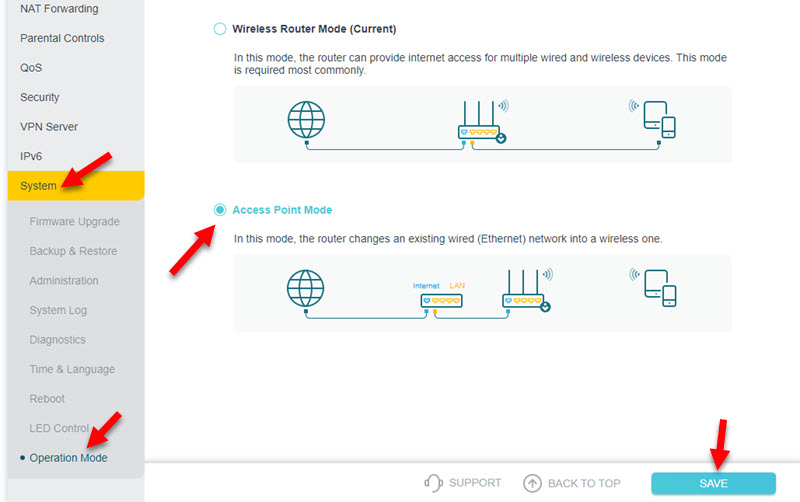
- Jeśli nie możesz zmienić trybu pracy w routerze, po prostu wyłącz serwer DHCP, zapisz ustawienia i uruchom ponownie router.
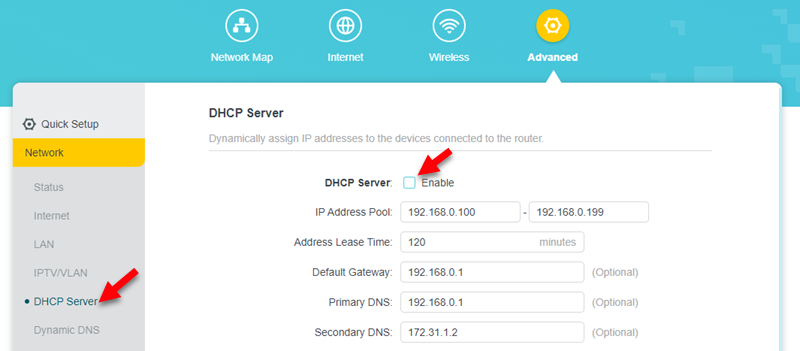
- Podłącz router z modemem ADSL lub GPON do routera. Na modemie w porcie LAN, a na routerze możesz w WAN lub LAN. Chociaż TP-Link pokazuje, że kabel w punkcie dostępu powinien być podłączony do portu WAN. Ale po połączeniu z portem LAN na routerze powinien również działać.

- Ustawienia routera nie będą dostępne na jego fabrycznym adresie IP. Aby znaleźć adres IP routera, musisz zobaczyć, który adres IP przydzielił mu modem. Możesz zobaczyć w interfejsie internetowym modemu. Więcej informacji w tym artykule: Jak przejść do routera w trybie repiter, most, punkty dostępu.
Połączenie WiFi
Dzięki temu połączeniu ucierpi prędkość i stabilność połączenia. Dlatego zalecam użycie kabla. Ponadto twój modem powinien dystrybuować sieć Wi-Fi (i nie wszystkie modemy są w stanie) i zaleca się zainstalowanie routera w strefie stabilnej sieci modemu Wi-Fi.
Nie wiem, jaki masz router, więc nie mogę podać określonych instrukcji ustawień. A tryb repiter lub WISP nie jest na wszystkich routerach.
Istnieją co najmniej trzy opcje konfigurowania połączeń Wi-Fi między routerem a modemem:
- Tryb WISP. W tym trybie router łączy się z modemem przez Wi-Fi. Następnie tworzy własną sieć, do której można podłączyć urządzenia za pomocą kabla i Wi-Fi. Wystarczy włączyć tryb WISP w ustawieniach routera, wybierz sieć modemu i wprowadź hasło. Pokazałem już te ustawienia na przykładzie routera Zyxel Keenetic.
- Most bezprzewodowy (WDS). Ta funkcja jest na wielu routerach. Uwzględniając to, w ten sam sposób możesz wybrać sieć modemu z listy dostępnych sieci Wi-Fi, wskazać hasło z niego i zainstaluj połączenie. Zobacz moje instrukcje dotyczące konfigurowania routera TP-Link w trybie mostowym (WDS).
- Tryb repiter (wzmacniacz Wi-Fi). Ten tryb działania jest również dostępny na różnych routerach. Ale w przypadku połączenia bezprzewodowego z ADSL, modem lub terminal optyczny lepiej jest używać WISP lub WDS. W trybie repiter serwer DHCP jest odłączony na routerze i nie zawsze jest to konieczne z tym schematem połączenia. Witryna ma instrukcje dotyczące konfigurowania tego trybu na prawie wszystkich routerach. Przeglądaj wyszukiwanie lub zapytaj w komentarzach. Zostawię link tylko do instrukcji dotyczących TP-Link.
Kolejne rozwiązanie, jeśli nie jesteś zadowolony z modemu lub terminala optycznego - kupowanie nowego routera z wejściem, które jest odpowiednie do twojego połączenia. Na przykład router z wejściem optycznym lub wejściem do kabla telefonicznego (ADSL). Ale wybór wśród takich urządzeń jest bardzo skromny. Z tego powodu wielu korzysta z modemu i routera Wi-Fi.
- « Wejście do ustawień Deco TP -Link - 192.168.68.1 lub tplinkdeco.Internet
- Punkt dostępu na Androidzie jest wyłączony. Sam telefon przestaje dystrybuować Internet za pośrednictwem Wi-Fi »

